چگونه مقادیر را از سلول ها حذف کنیم اما فرمول های خود را در مایکروسافت اکسل نگه داریم
یکی از موهبت های کار با صفحات گسترده در مایکروسافت اکسل(Microsoft Excel) ، امکان استفاده مجدد از فرمول ها و اعمال آنها در موقعیت های جدید است. در این موارد، میخواهید مطمئن شوید که به اشتباه هیچ یک از مقادیر ورودی قدیمی را که میتواند نتیجه را مخدوش و لکه دار کند، کپی نکنید. وقتی صفحهگستردهای را از شخص دیگری دریافت میکنید یا حتی زمانی که روی یکی از صفحهگستردههای خود کار میکنید که دارای کمی پیچیدگی است، میخواهید به سرعت تمام مقادیر ورودی را که فرمولهای مورد استفاده شما را تغذیه میکنند، جدا کرده و حذف کنید. به جای بررسی سلول به سلول صفحه گسترده(spreadsheet cell) ، انجام کارهای طاقت فرسا، روشی برای حذف سریع همه مقادیر از صفحه گسترده اکسل(Excel spreadsheet) و حفظ فقط فرمول ها وجود دارد. بیایید ببینیم این چگونه کار می کند:
توجه(NOTE) : این آموزش برای نسخه های دسکتاپ Microsoft Excel که در Microsoft Office و Office 365 یافت می شود، کاربرد دارد. برای نسخههای موبایل اکسل(Excel) ، مانند نسخههایی که بهصورت رایگان، در تبلتهای Windows 10 یا دستگاههای دارای (Windows 10)Android و iOS(Android and iOS) یافت میشوند، کاربرد ندارد.
چگونه مقادیر را از سلول ها حذف کنیم اما فرمول های خود را در مایکروسافت اکسل نگه داریم(Microsoft Excel)
ما به عنوان مثال از برنامه استهلاک وام(loan amortization schedule) ارائه شده توسط مایکروسافت(Microsoft) به عنوان بخشی از الگوهای آفیس آنها برای دانلود(Office templates available for download) استفاده می کنیم. ما می خواهیم از این صفحه گسترده استفاده مجدد کنیم و شبیه سازی خودمان را بسازیم. برای دستیابی به آن، میخواهیم مطمئن شویم که هیچ مقداری از دادههای قبلی ارائه شده توسط مایکروسافت(Microsoft) در صفحهگسترده باقی نمیماند .
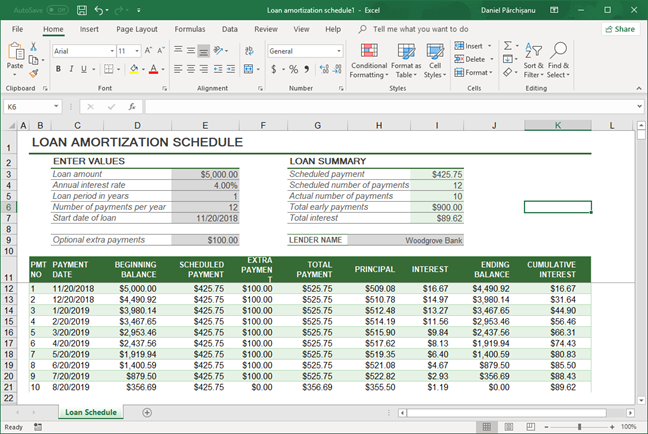
ابتدا مطمئن شوید که برگه فعال روی نوار صفحه اصلی(Home) است . به دنبال بخش Editing باشید و در آنجا منوی کشویی Find & Select را پیدا کنید. (Find & Select)روی آن کلیک کنید(Click) . در منو، گزینه(menu select) Go To Special…(Go To Special…) را انتخاب کنید .

در پنجره پاپ آپی(pop-up window) که ظاهر می شود، Constants را انتخاب کنید و سپس، در زیر فرمول(Formulas) ها، مطمئن شوید که فقط چک باکس Numbers علامت گذاری شده است.
پس از اتمام، روی تأیید کلیک کنید یا ضربه بزنید(OK) .

مایکروسافت اکسل(Microsoft Excel) میخواهد صفحهگسترده شما را تجزیه و تحلیل کند و بهطور خودکار تمام سلولهایی را که فقط حاوی اعداد(numbers only) هستند انتخاب میکند و سلولهای حاوی فرمول یا متن را بدون انتخاب میگذارد.
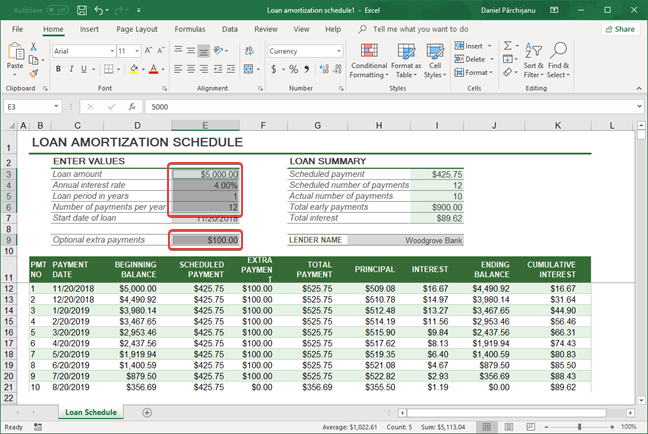
برای مرحله بعدی، مطمئن شوید که روی هیچ نقطهای از صفحهگسترده کلیک یا ضربه نزنید زیرا انجام این کار انتخاب فعلی شما را لغو میکند. در همان بخش Editing در تب Home ، روی دکمه (Home)Clear کلیک یا ضربه بزنید . دکمه با یک پاک کن نشان داده می شود و اگر فضای کافی در پنجره برنامه وجود(application window) داشته باشد ، کلمه Clear نیز ظاهر می شود. در منوی کشویی، Clear Contents را انتخاب کنید . یا از صفحه کلید(keyboard and press) استفاده کنید و Delete را فشار دهید .

صفحه گسترده اکنون از تمام اعداد ورودی پاک می شود در حالی که همه فرمول ها حفظ شده و آماده استفاده برای صفحه گسترده بعدی شما هستند. اکنون می توانید مطمئن باشید که هر عددی که با این فرمول ها استفاده می شود توسط شما به صورت تازه وارد شده است و هیچ چیزی از گذشته باقی نمانده است.
آیا(Did) توانستید صفحه گسترده خود را تمیز کنید؟
بعد از اینکه این راهنما را مرور کردید، متوجه میشوید که تمیز کردن صفحهگسترده مقادیر ورودی قدیمی و صرفهجویی در زمان برای انجام سریع و دقیق آن چقدر آسان است. با گذاشتن نظر در زیر(comment below) به ما اطلاع دهید که چگونه این کار برای شما کار کرد . همچنین، آیا سوالاتی در رابطه با اکسل وجود دارد که بخواهید در آموزش های خود به آنها پاسخ دهیم؟
Related posts
نحوه حذف یک صفحه در Word (6 راه)
چگونه برای انتخاب و یا متن برجسته در Windows
چگونه PowerPoint Slide Size را تغییر دهید: همه چیزهایی که باید بدانید
چگونه برای دانلود Windows and Office ISO files (تمام نسخه ها)
نحوه تغییر جهت یک صفحه (یا بیشتر) در یک سند Word
چگونه یک PDF را به یک سند Word قابل ویرایش تبدیل کنیم
چرا من دو برنامه OneNote در رایانه لوحی یا رایانه شخصی خود با ویندوز 10 دارم؟
چگونه در اسناد Word در دو، سه یا چند ستون بنویسم؟
نحوه استفاده از برنامه جدید Get Office در ویندوز 10 و نحوه حذف آن
نحوه فعال کردن جاوا در تمام مرورگرهای وب
چگونه به Chrome default browser در Windows 10 (Firefox & Opera)
نحوه اضافه کردن شماره صفحه در یک سند Word (از صفحه 1، 2، 3 یا بالاتر)
4 روش برای دانلود مستقیم پاورپوینت از مایکروسافت
نحوه تغییر جهت تمام صفحات در یک سند Microsoft Word
چگونه به استفاده از Microsoft Edge Collections
چگونه به Adobe Flash Player در در Microsoft Edge Windows 10 است
چگونه برای تغییر default browser در Windows 11
OneDrive مایکروسافت چیست؟ چگونه استفاده می شود؟
چه نسخه ای از پاورپوینت دارم؟ آخرین نسخه چیست؟
5 راه برای پیدا کردن نسخه دقیق مایکروسافت آفیس که استفاده می کنید
